
- Selenium 教程
- Selenium - 首頁
- Selenium - 概述
- Selenium - 元件
- Selenium - 自動化測試
- Selenium - 環境設定
- Selenium - 遠端控制
- Selenium IDE 教程
- Selenium - IDE 簡介
- Selenium - 特性
- Selenium - 限制
- Selenium - 安裝
- Selenium - 建立測試
- Selenium - 建立指令碼
- Selenium - 控制流
- Selenium - 儲存變數
- Selenium - 警報和彈出視窗
- Selenium - Selenese 命令
- Selenium - 操作命令
- Selenium - 訪問器命令
- Selenium - 斷言命令
- Selenium - 斷言/驗證方法
- Selenium - 定位策略
- Selenium - 指令碼除錯
- Selenium - 驗證點
- Selenium - 模式匹配
- Selenium - JSON 資料檔案
- Selenium - 瀏覽器執行
- Selenium - 使用者擴充套件
- Selenium - 程式碼匯出
- Selenium - 程式碼輸出
- Selenium - JavaScript 函式
- Selenium - 外掛
- Selenium WebDriver 教程
- Selenium - 簡介
- Selenium WebDriver vs RC
- Selenium - 安裝
- Selenium - 第一個測試指令碼
- Selenium - 驅動程式會話
- Selenium - 瀏覽器選項
- Selenium - Chrome 選項
- Selenium - Edge 選項
- Selenium - Firefox 選項
- Selenium - Safari 選項
- Selenium - 雙擊
- Selenium - 右鍵單擊
- Python 中的 HTML 報告
- 處理編輯框
- Selenium - 單個元素
- Selenium - 多個元素
- Selenium Web 元素
- Selenium - 檔案上傳
- Selenium - 定位器策略
- Selenium - 相對定位器
- Selenium - 查詢器
- Selenium - 查詢所有連結
- Selenium - 使用者互動
- Selenium - WebElement 命令
- Selenium - 瀏覽器互動
- Selenium - 瀏覽器命令
- Selenium - 瀏覽器導航
- Selenium - 警報和彈出視窗
- Selenium - 處理表單
- Selenium - 視窗和選項卡
- Selenium - 處理連結
- Selenium - 輸入框
- Selenium - 單選按鈕
- Selenium - 複選框
- Selenium - 下拉框
- Selenium - 處理 iframe
- Selenium - 處理 Cookie
- Selenium - 日期時間選擇器
- Selenium - 動態 Web 表格
- Selenium - Actions 類
- Selenium - Action 類
- Selenium - 鍵盤事件
- Selenium - 鍵上/下
- Selenium - 複製和貼上
- Selenium - 處理特殊鍵
- Selenium - 滑鼠事件
- Selenium - 拖放
- Selenium - 筆事件
- Selenium - 滾動操作
- Selenium - 等待策略
- Selenium - 顯式/隱式等待
- Selenium - 支援特性
- Selenium - 多選
- Selenium - 等待支援
- Selenium - 選擇支援
- Selenium - 顏色支援
- Selenium - ThreadGuard
- Selenium - 錯誤和日誌記錄
- Selenium - 異常處理
- Selenium - 其他
- Selenium - 處理 Ajax 呼叫
- Selenium - JSON 資料檔案
- Selenium - CSV 資料檔案
- Selenium - Excel 資料檔案
- Selenium - 跨瀏覽器測試
- Selenium - 多瀏覽器測試
- Selenium - 多視窗測試
- Selenium - JavaScript 執行器
- Selenium - 無頭執行
- Selenium - 捕獲螢幕截圖
- Selenium - 捕獲影片
- Selenium - 頁面物件模型
- Selenium - 頁面工廠
- Selenium - 記錄和回放
- Selenium - 框架
- Selenium - 瀏覽上下文
- Selenium - DevTools
- Selenium Grid 教程
- Selenium - 概述
- Selenium - 架構
- Selenium - 元件
- Selenium - 配置
- Selenium - 建立測試指令碼
- Selenium - 測試執行
- Selenium - 端點
- Selenium - 自定義節點
- Selenium 報告工具
- Selenium - 報告工具
- Selenium - TestNG
- Selenium - JUnit
- Selenium - Allure
- Selenium & 其他技術
- Selenium - Java 教程
- Selenium - Python 教程
- Selenium - C# 教程
- Selenium - Javascript 教程
- Selenium - Kotlin 教程
- Selenium - Ruby 教程
- Selenium - Maven 和 Jenkins
- Selenium - 資料庫測試
- Selenium - LogExpert 日誌記錄
- Selenium - Log4j 日誌記錄
- Selenium - Robot Framework
- Selenium - AutoIT
- Selenium - Flash 測試
- Selenium - Apache Ant
- Selenium - Github 教程
- Selenium - SoapUI
- Selenium - Cucumber
- Selenium - IntelliJ
- Selenium - XPath
Selenium IDE - 斷言命令
Selenium IDE 中的所有命令都稱為 Selenese。藉助 Selenese 命令,可以在 Web 應用程式上執行所有操作。Selenese 命令有多種變體 -
- 操作 - 操作命令用於更改應用程式的狀態。例如,關閉、單擊、鍵入、開啟等。
- 訪問器 - 訪問器命令用於評估應用程式的狀態並將其儲存在變數中。例如,儲存、儲存標題、儲存文字、儲存值等。
- 斷言 - 斷言命令用於驗證應用程式的狀態。它具有斷言、驗證和等待等子型別。
基本斷言命令
下面列出了各種型別的斷言命令 -
- assert(variable, expected value) - 此命令用於驗證變數是否與預期值匹配。變數轉換為字串進行比較。如果斷言未透過,則執行將在不匹配點停止。
- assert alert(alert text) - 此命令用於驗證警報是否具有與警報文字匹配的文字。如果斷言未透過,則執行將在不匹配點停止。
- assert checked(locator) - 此命令用於驗證具有定位器值的 target 元素是否已選中。如果斷言未透過,則執行將在不匹配點停止。
- assert confirmation(text) - 此命令用於驗證是否已呈現確認。如果斷言未透過,則執行將在不匹配點停止。
- assert editable(locator) - 此命令用於驗證具有定位器值的 target 元素是否可編輯。如果斷言未透過,則執行將在不匹配點停止。
- assert element present(locator) - 此命令用於驗證具有定位器值的 target 元素是否在網頁上可用。如果斷言未透過,則執行將在不匹配點停止。
- assert element not present(locator) - 此命令用於驗證具有定位器值的 target 元素是否不在網頁上可用。如果斷言未透過,則執行將在不匹配點停止。
- assert not checked(locator) - 此命令用於驗證具有定位器值的 target 元素是否未選中。如果斷言未透過,則執行將在不匹配點停止。
- assert not editable(locator) - 此命令用於驗證具有定位器值的 target 元素是否不可編輯。如果斷言未透過,則執行將在不匹配點停止。
- assert not selected value(locator, text) - 此命令用於驗證 target 下拉元素的選中選項的 value 屬性是否不包含給定的文字。如果斷言未透過,則執行將在不匹配點停止。
- assert not text(locator, text) - 此命令用於驗證具有定位器值的 target 元素是否不包含給定的文字。
- assert prompt(text) - 此命令用於驗證是否已呈現提示。如果斷言未透過,則執行將在不匹配點停止。
- assert selected value(locator, text) - 此命令用於驗證 target 下拉元素的選中選項的 value 屬性是否包含給定的文字。如果斷言未透過,則執行將在不匹配點停止。
- assert selected label(locator, text) - 此命令用於驗證 target 下拉元素的選中選項的標籤是否包含給定的文字。如果斷言未透過,則執行將在不匹配點停止。
- assert text(locator, text) - 此命令用於驗證具有定位器值的 target 元素是否包含給定的文字。如果斷言未透過,則執行將在不匹配點停止。
- assert value(locator, text) - 此命令用於驗證編輯框的值。對於單選按鈕/複選框,如果選中或未選中,則值將設定為 on/off。如果斷言未透過,則執行將在不匹配點停止。
- verify(variable, expected value) - 此命令用於驗證變數是否與預期值匹配。變數轉換為字串進行比較。它是一個軟斷言,如果發生不匹配,執行將不會停止。
- verify checked(locator) - 此命令用於驗證具有定位器值的 target 元素是否已選中。它是一個軟斷言,如果發生不匹配,執行將不會停止。
- verify editable(locator) - 此命令用於驗證具有定位器值的 target 元素是否可編輯。它是一個軟斷言,如果發生不匹配,執行將不會停止。
- verify element present(locator) - 此命令用於驗證具有定位器值的 target 元素是否在網頁上可用。它是一個軟斷言,如果發生不匹配,執行將不會停止。
- verify element not present(locator) - 此命令用於驗證具有定位器值的 target 元素是否不在網頁上可用。它是一個軟斷言,如果發生不匹配,執行將不會停止。
- verify not editable(locator) - 此命令用於驗證具有定位器值的 target 元素是否不可編輯。它是一個軟斷言,如果發生不匹配,執行將不會停止。
- verify not selected value(locator, text) - 此命令用於驗證 target 下拉元素的選中選項的 value 屬性是否不包含給定的文字。它是一個軟斷言,如果發生不匹配,執行將不會停止。
- verify not text(locator, text) - 此命令用於驗證具有定位器值的 target 元素是否不包含給定的文字。它是一個軟斷言,如果發生不匹配,執行將不會停止。
- verify selected label(locator, text) - 此命令用於驗證 target 下拉元素的選中選項的標籤是否包含給定的文字。它是一個軟斷言,如果發生不匹配,執行將不會停止。
- verify selected value(locator, text) - 此命令用於驗證 target 下拉元素的選中選項的 value 屬性是否包含給定的文字。它是一個軟斷言,如果發生不匹配,執行將不會停止。
- verify text(locator, text) - 此命令用於驗證具有定位器值的 target 元素是否包含給定的文字。它是一個軟斷言,如果發生不匹配,執行將不會停止。
- assert title(text) − 此命令用於驗證生成的警報是否包含給定的警報文字。如果斷言未透過,則執行將在不匹配點停止。
- verify value(locator, text) − 此命令用於驗證編輯框的值。對於單選按鈕/複選框,如果選中或未選中,則值將設定為on/off。這是一個軟斷言,在發生不匹配的情況下,執行不會停止。
- wait for element editable(locator, wait time) − 此命令用於等待給定的等待時間(以毫秒為單位),直到具有定位器值的 target 元素可編輯。
- wait for element not editable(locator, wait time) − 此命令用於等待給定的等待時間(以毫秒為單位),直到具有定位器值的 target 元素不可編輯。
- wait for element not present(locator, wait time) − 此命令用於等待給定的等待時間(以毫秒為單位),直到具有定位器值的 target 元素在網頁上不可用。
- wait for element not visible(locator, wait time) − 此命令用於等待給定的等待時間(以毫秒為單位),直到具有定位器值的 target 元素在網頁上不可見。
- wait for element present(locator, wait time) − 此命令用於等待給定的等待時間(以毫秒為單位),直到具有定位器值的 target 元素在網頁上可用。
- wait for element visible(locator, wait time) − 此命令用於等待給定的等待時間(以毫秒為單位),直到具有定位器值的 target 元素在網頁上可見。
示例
讓我們以以下頁面為例,我們將在其中點選Created連結。

我們將驗證其頁面標題,即Selenium Practice - Links。點選Created連結後,我們還將驗證文字 - Link has responded with status 201 and status text Created。

需要遵循的步驟如下所示 -
步驟 1 − 執行連結Selenium IDE 儲存變數中描述的步驟 1 到 4。
步驟 2 − 在“命令”欄位中輸入open,在“目標”欄位中輸入Selenium 自動化實踐表單,以啟動應用程式。
步驟 3 − 在“命令”欄位中輸入verify title,在“目標”欄位中輸入Selenium Practice - Links。
步驟 4 − 在“命令”欄位中輸入click,在“目標”欄位中輸入xpath=//*[@id="created"]。請注意,xpath=//*[@id="created"]是連結的定位器值。
步驟 5 − 在“命令”欄位中輸入wait for element visible,在“目標”欄位中輸入xpath=/html/body/main/div/div/div[2]/div[1],在“值”欄位中輸入30000。請注意,xpath=/html/body/main/div/div/div[2]/div[1]是需要可見的文字的定位器值。
步驟 6 − 在“命令”欄位中輸入assert text,在“目標”欄位中輸入xpath=/html/body/main/div/div/div[2]/div[1],在“值”欄位中輸入Link has responded with status 201 and status text Created。請注意,xpath=/html/body/main/div/div/div[2]/div[1]是文字的定位器值。
步驟 7 − 在“命令”欄位中輸入close以關閉瀏覽器。
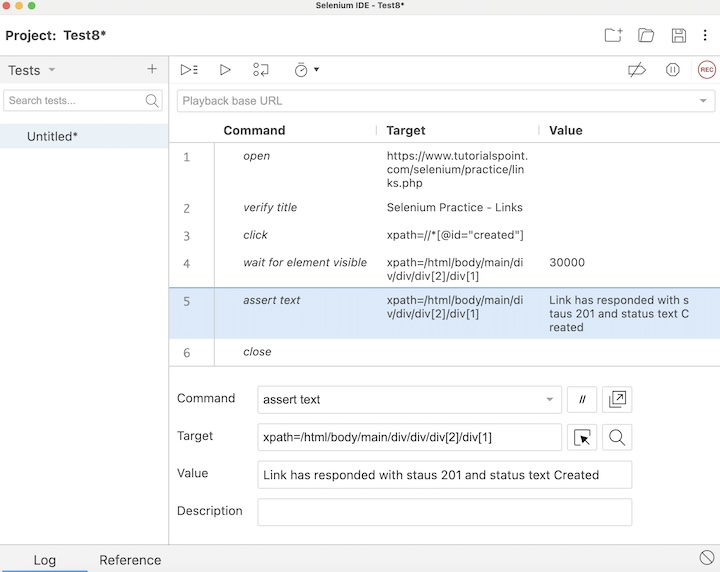
步驟 8 − 點選頂部“執行所有測試”,並等待測試執行結束。
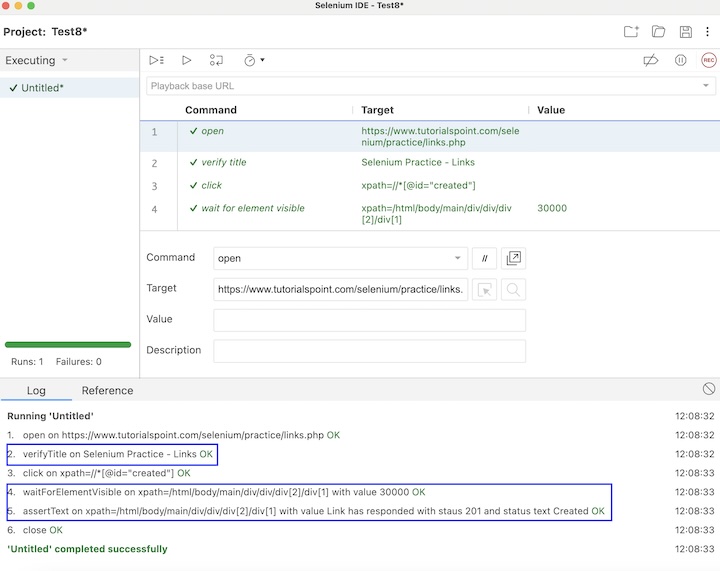
在上面的示例中,我們啟動了應用程式並使用斷言命令verify title驗證了其頁面標題Selenium Practice - Links。然後點選Created連結,並使用斷言命令wait for element visible等待文字Link has responded with status 201 and status text Created可見,並使用另一個斷言命令assert text驗證了文字。
結論
這總結了我們關於Selenium IDE 斷言命令教程的全面內容。我們從描述各種斷言命令和一個示例開始,逐步介紹如何將斷言命令與Selenium一起使用。這使您能夠深入瞭解Selenium IDE中的斷言命令。明智的做法是不斷練習您學到的知識,並探索其他與Selenium相關的知識,以加深您的理解並拓寬您的視野。
